这几天一些人在使用MicrosoftOfficeVisio的时候,问其中是怎么把文件输出为高像素jpg图片的?今日在这小编就为你们带来了MicrosoftOfficeVisio把文件输出为高像素jpg图片的详细操作步骤。我们先打......
2022-05-07 87 Visio把文件输出为高像素jpg图片
你们的工作中是不是也需要使用Microsoft Office Visio软件呢?不过你们晓得Microsoft Office Visio是怎么绘画塑料路锥原型图呢?以下这篇教程就为各位带来了Microsoft Office Visio绘画塑料路锥原型图的具体操作方法。
我们需要先打开Microsoft Office Visio软件,新建一个“基本框图”工程文件,如图所示。
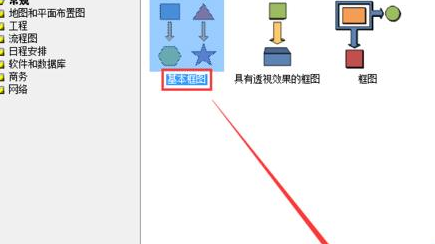
然后我们将左侧“矩形”图案拖入右侧编辑栏,并调整其大小和形状至如图所示的样式,同时选中两个矩形,单击鼠标右键,选择“格式”-“线条”选项,将其线条调整为黑色。
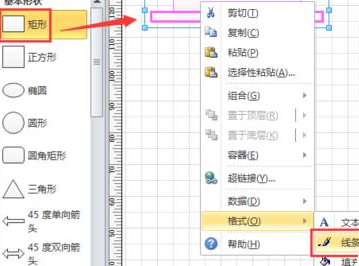
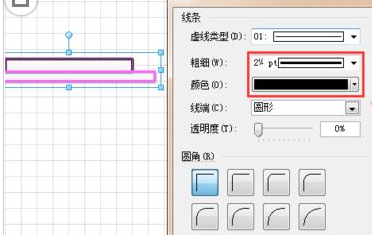
同时,单击鼠标右键,选择“格式”-“填充”选项,选择“红色”填充,并将阴影调整为“无”,如图所示。
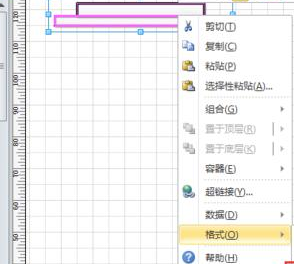
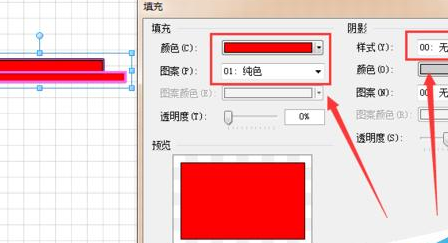
接着我们从左侧拖入一个“三角形”,调整至如图所示的样式。
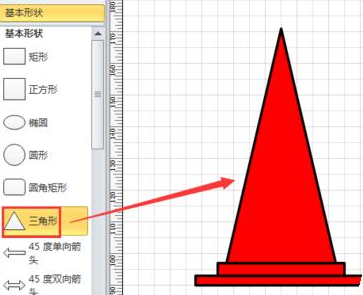
然后我们红色三角形,调整其填充效果为“红色”,如图所示。

再复制粘贴三角形,将其缩小,调整其填充颜色为“白色”,依此类推,交换调整为“红色”。
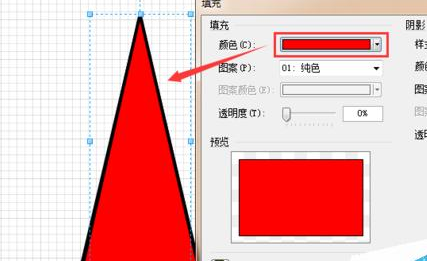
这时候通过不断叠加,即可得到如图所示的警示标了。
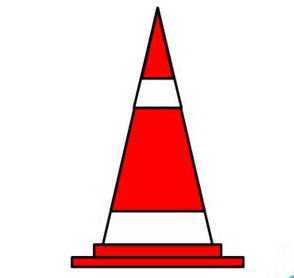
最后效果还不错,你们不妨尝试一下!
标签: Visio绘画塑料路锥原型图
相关文章

这几天一些人在使用MicrosoftOfficeVisio的时候,问其中是怎么把文件输出为高像素jpg图片的?今日在这小编就为你们带来了MicrosoftOfficeVisio把文件输出为高像素jpg图片的详细操作步骤。我们先打......
2022-05-07 87 Visio把文件输出为高像素jpg图片

Visio的新用户们,并不熟悉其中连接符在什么位置?今天在此文章中就带来了MicrosoftOfficeVisio找到连接符位置的详细操作过程。我们先打开MicrosoftOfficeVisio软件,在绘图区中添加两个形状。然......
2022-05-07 150 Visio找到连接符位置

怎么绘制大括号等特殊符号的?今日在这里小编就为你们带来了MicrosoftOfficeVisio绘制大括号等特殊符号的详细操作流程。我们需要先打开MicrosoftOfficeVisio软件,创建基本流程图。然后进入正文......
2022-05-07 481 Visio绘制大括号等特殊符号

一些用户在使用MicrosoftOfficeVisio的时候,不是很熟悉其中是怎么合并图形的?本期为你们带来的内容就讲述了MicrosoftOfficeVisio合并图形的详细操作流程。首先我们打开MicrosoftOfficeVisio软件,选......
2022-05-07 305 Visio合并图形

一些用户在使用MicrosoftOfficeVisio的时候,想要绘制办公室平面图,你们知道怎么绘制的吗?以下内容就为你们带来了MicrosoftOfficeVisio绘制办公室平面图的具体操作方法。我们需要先打开Micros......
2022-05-07 334 Visio绘制办公室平面图